window10设置默认浏览器失败,windows10设置默认浏览器后用不了
浏览量:182次
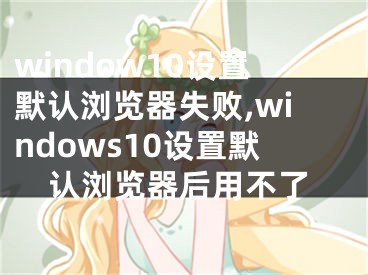
window10设置默认浏览器失败,windows10设置默认浏览器后用不了
win10设置默认浏览器不成功怎么办?从win7、win8系统升级到Win10系统的用户越来越多。在操作电脑的过程中,他们经常会遇到默认浏览器设置失败的情况。即使使用电脑管家的这些软件锁定浏览器后,当用户打开浏览器时,也会弹出默认浏览器。win10为什么设置默认浏览器失败?如何修改默认浏览器?下面是win10设置默认浏览器不成功的解决方案。
访问:
Win10 1809原图免激活Win10纯版
win10设置默认浏览器不成功的解决方法:
1.开机后,在桌面右键“这台pc”找到属性,左键点击属性;
2.进入后点击打开“控制面板首页”,再点击打开“程序”选项,最后打开“设置默认程序”。
3.打开后,会出现如下界面。电脑正在加载所有的软件。等一会儿。
4.加载完成后,所有应用程序都会出现。用鼠标拖动该列将其下拉,并找到要设置为默认浏览器的浏览器。(这里以搜狗浏览器为例)。找到浏览器后,用鼠标左键点击浏览器,最后点击“将此程序设置为默认值”,再点击下面的确定即可设置完成。
下面是win10默认浏览器设置不成功的解决方法。通过以上步骤,相信可以解决你win10电脑默认浏览器设置不成功的问题。
[声明]本网转载网络媒体稿件是为了传播更多的信息,此类稿件不代表本网观点,本网不承担此类稿件侵权行为的连带责任。故此,如果您发现本网站的内容侵犯了您的版权,请您的相关内容发至此邮箱【779898168@qq.com】,我们在确认后,会立即删除,保证您的版权。
最新
- window10设置默认浏览器失败,windows10设置默认浏览器后用不了
- Win10系统设置不了默认浏览器怎么办 ,window10设置不了默认浏览器
- win10怎样设置ie浏览器为默认浏览器,window10怎么设置默认ie浏览器
- 如何设置win10默认浏览器 ,window10系统如何设置默认浏览器
- win10换不了默认浏览器,windows10无法更改默认浏览器
- QQ浏览器怎么设置默认浏览器 默认浏览器设置方法简述
- 蓝光浏览器怎么设置成默认浏览器 蓝光浏览器设置成默认浏览器的方法
- 傲游浏览器怎么设置为默认浏览器 默认浏览器设置方法详解
- 如何设置默认浏览器,如何设置默认浏览器为百度
- 怎么设置默认浏览器页面,怎么设置默认浏览器页面大小


